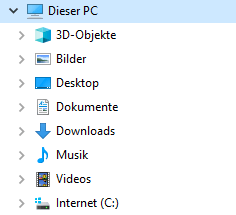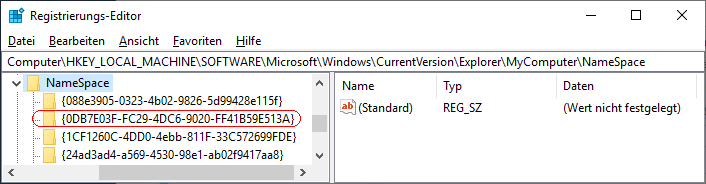|
Im Navigationsbereich (linke Fensterhälfte) unter "Dieser PC" bzw. in der rechten Fensterseite unter "Ordner" wird der Benutzerordner "3D-Objekte" eingeblendet bzw. angezeigt (neben "Bilder", "Desktop", "Dokumente", usw.). Dieser ist verknüpft mit dem Ordner unter "%userprofile%\3D Objects".
Dieser Ordner wird u.a. von 3D-Apps (z. B.: 3D-Viewer, 3D-Paint) genutzt. Der Ordner kann jeder Zeit unter "Dieser PC" entfernt werden. Unabhängig dieser Einstellung ist der Benutzerorder "3D-Objekte" im Benutzerprofil weiterhin vorhanden (und sichtbar).
So geht's:
- Starten Sie "%windir%\regedit.exe" bzw. "%windir%\regedt32.exe".
- Klicken Sie sich durch folgende Schlüssel (Ordner) hindurch:
HKEY_LOCAL_MACHINE
Software
Microsoft
Windows
CurrentVersion
Explorer
MyComputer
NameSpace
- Markieren Sie den Schlüssel " {0DB7E03F-FC29-4DC6-9020-FF41B59E513A}" und drücken die Taste "Entf" (löschen).
- Die Änderungen werden ggf. erst nach einem Neustart aktiv.
Hinweise:
- {0DB7E03F-FC29-4DC6-9020-FF41B59E513A}:
[vorhanden] = Der Benutzer-Ordner "3D-Objekte" wird unter "Dieser PC" (Windows-Explorer) eingeblendet. (Standard)
[entfernt] = Der Benutzer-Ordner "3D-Objekte" wird unter "Dieser PC" (Windows-Explorer) nicht mehr eingeblendet.
- Damit der Ordner "3D-Objekte" wieder angezeigt wird, müssen Sie den Schlüssel "{0DB7E03F-FC29-4DC6-9020-FF41B59E513A}" wieder neu erstellen. Klicken Sie dazu mit der rechten Maustaste in das rechte Fenster und wählen im Kontextmenü "Neu" > "Schlüssel". Als Schlüsselnamen geben Sie "{0DB7E03F-FC29-4DC6-9020-FF41B59E513A}" ein.
- Ändern Sie bitte nichts anderes in der Registrierungsdatei. Dies kann zur Folge haben, dass Windows und/oder Anwendungsprogramme nicht mehr richtig arbeiten.
Versionshinweis:
- Diese Einstellung gilt erst ab Windows 10 Version 1709.
|